Nepoznata softverska iznimka (0xe0434352) je pogreška koju neki korisnici Windowsa prijavljuju s kojima se suočavaju u trenutku isključivanja računala ili kada pokušavaju pokrenuti aplikaciju. Nepoznata softverska iznimka (0xe0434352) je pogreška koja je povezana sa .NET instalacija. Većina razloga za ovu pogrešku je u kvaru .NET Framework, drugi razlog je zbog nekih oštećene datoteke ili stari vozači koji su u suprotnosti sa Windows.
Postoje neki popravci koji mogu riješiti ovaj problem, ali prije nego što krenete u njega, kreirajtetočka vraćanja sustava. Ako nešto pođe po zlu, možete vratiti računalo u prethodno stanje pomoću točka vraćanja sustava.
Fix-1 Izvedite čisto pokretanje
Čisto pokretanje vaše računalo osigurava da se računalo pokreće s minimalnim skupom upravljačkih programa i manje pokretačkih programa. To može riješiti problem s Nepoznata softverska iznimka (0xe0434352). Da biste očistili boot, slijedite ove korake-
1. Pritiskom na Windows tipka i "R'Tipka možete otvoriti prozor Pokreni.
2. Sada ćete tamo trebati upisati "msconfig“.

2. Klikni na "Općenito”, A zatim poništite okvir pored "Učitajte stavke za pokretanje“.
3. Pazite da "Usluge učitavanja sustava”Je provjereno.

4. Klikni na "Usluge".
5. Zatim provjerite "Sakrij sve Microsoftove usluge", A zatim kliknite na"Onemogući sve“.
6. Sada kliknite na “Prijavite se"I"u redu“.

Ponovno podizanje sustava računalo, ono će se pokrenuti u čistom načinu rada. Provjerite događa li se pogreška još uvijek ili ne. Ako je pogreška još uvijek prisutna, prijeđite na sljedeće rješenje.
Fix-2 Pokrenite Sfc i Chkdsk kroz naredbeni redak
Ponekad neke oštećene datoteke ili sistemske pogreške na tvrdom disku mogu stvoriti Nepoznata softverska iznimka (0xe0434352) pogreška. Slijedite ove korake za provjeru oštećenih Windows datoteka i sistemske pogreške na tvrdom disku -
1. Otvorite prozor Pokreni pritiskom na Windows tipka + R zajedno.
2. U Trčanje prozor, upišite "cmd", A zatim pritisniteUnesi' ključ.

2. Tip sfc / scannow i pogodio Enter. Ovo će potrajati. Pričekajte dok se postupak ne dovrši.

3. Tip sfc / scannow / offbootdir = c: \ / offwindir = c: \ windows i pogodio Unesi. Pričekajte dok se postupak ne završi.

4. Tip CHKDSK / f / r i pogodio Unesi. Pritisnite Y i pogodio Unesi. Provjera diska obavit će se u vrijeme sljedećeg ponovnog pokretanja računala.

Nakon ponovnog pokretanja računala provjerite pojavljuje li se pogreška i dalje. Ako se problem i dalje pojavljuje, prijeđite na sljedeće rješenje.
Fix-3 Pokrenite Microsoft .NET Framework Alat za popravak
Alat za popravak Microsoft .NET Framework je aplikacija koja može otkriti i popraviti neke od datoteka .NET Framework pogreške. Slijedite ove korake za preuzimanje, instaliranje i pokretanje Alat za popravak Microsoft .NET Framework –
1. Otvorite svoj preglednik i google “Alat za popravak Microsoft .NET Framework ” i kliknite na “Preuzmite alat za popravak Microsoft .NET Framework s službenog ...“.
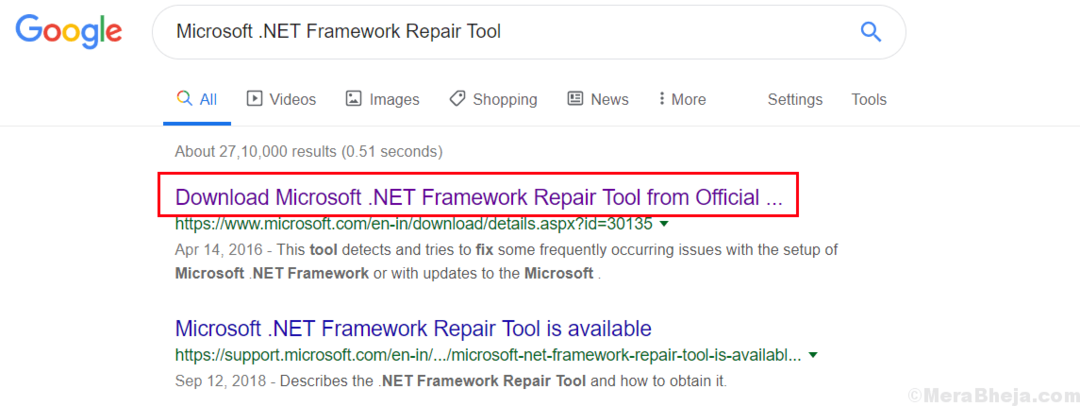
2. Kliknite na "preuzimanje datoteka“. Odaberite mapu (mjesto) za preuzimanje alata.
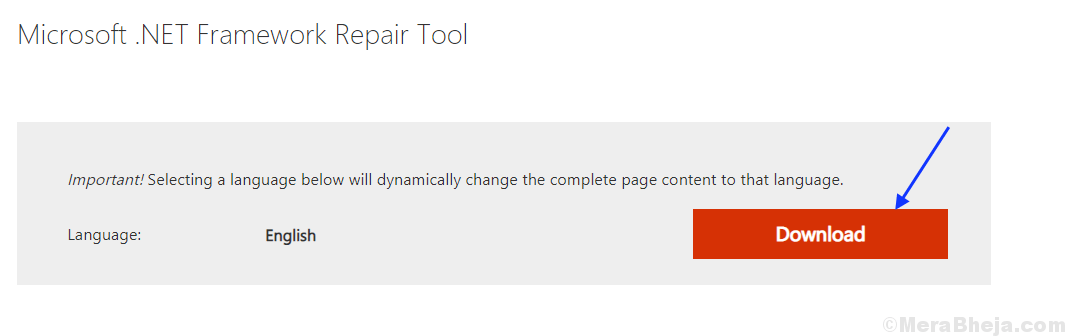
3. Sada idite na mjesto mape s kojeg ste preuzeli alat (naziv alata će biti- NetFxRepairTool). Dvaput kliknite na “NetFxRepairTool“. Kliknite na "Da“, Ako to zatraži Kontrola korisničkog računa.

4. Označite okvir “Pročitao sam i prihvaćam uvjete licence."I kliknite na"Sljedeći“. Ponovno kliknite na “Sljedeći“.
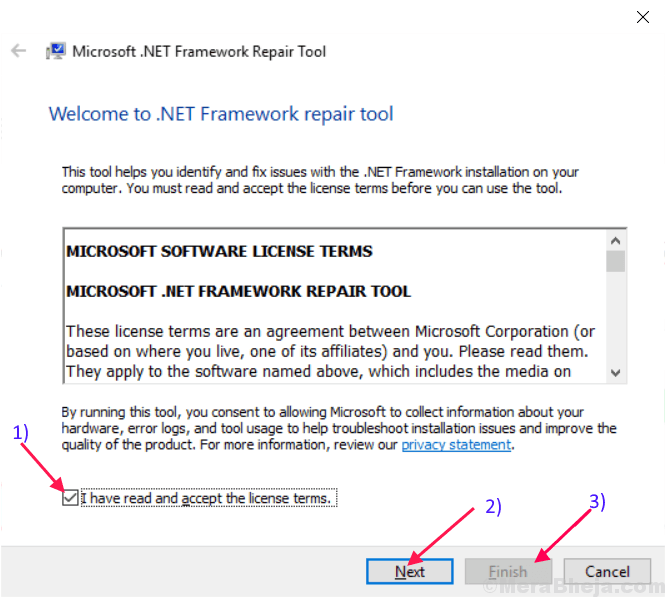
Kliknite na "Završi”Kada je postupak završen.
Ponovno podizanje sustava uređaja i provjerite postoji li pogreška još uvijek ili ne. Ako je pogreška još uvijek prisutna, prijeđite na sljedeće rješenje.
Popravak-4 Ponovo instalirajte .NET Framework
Ponovna instalacija .NET Framework-a može riješiti pogrešku Nepoznata iznimka softvera(0xe0434352). Ovo su koraci za deinstalaciju i instalaciju .NET Framework sa vašeg računala-
Koraci do deinstalirati .NET Framework sa vašeg računala-
1. Pritisnite Windows tipka + R i upišite "appwiz.cpl“.
2. Zatim kliknite na “u redu“.
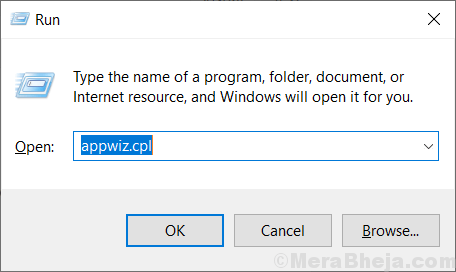
Ovo će otvoriti "Program i značajke“.
3. Potražite ".NET Framework”Na popisu programa. Dvostruki klik na tome. Kliknite na "Deinstaliraj“.
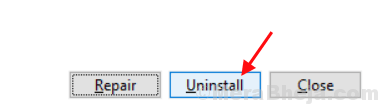
4. Pričekajte do deinstalacija postupak je završen. Ponovo pokrenite računalo.
5. Pritisnite Windows tipka + R, i upišite C: \ Windows \, pogoditi Unesi. Ovo će otvoriti Windows mapa u C: voziti.
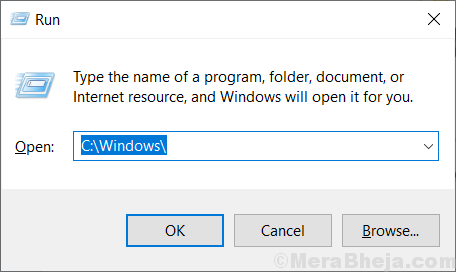
6. Potražite mapu “skupština”I desni klik na tome. Kliknite na "Preimenovati" i preimenujte ga u "skupština1“.
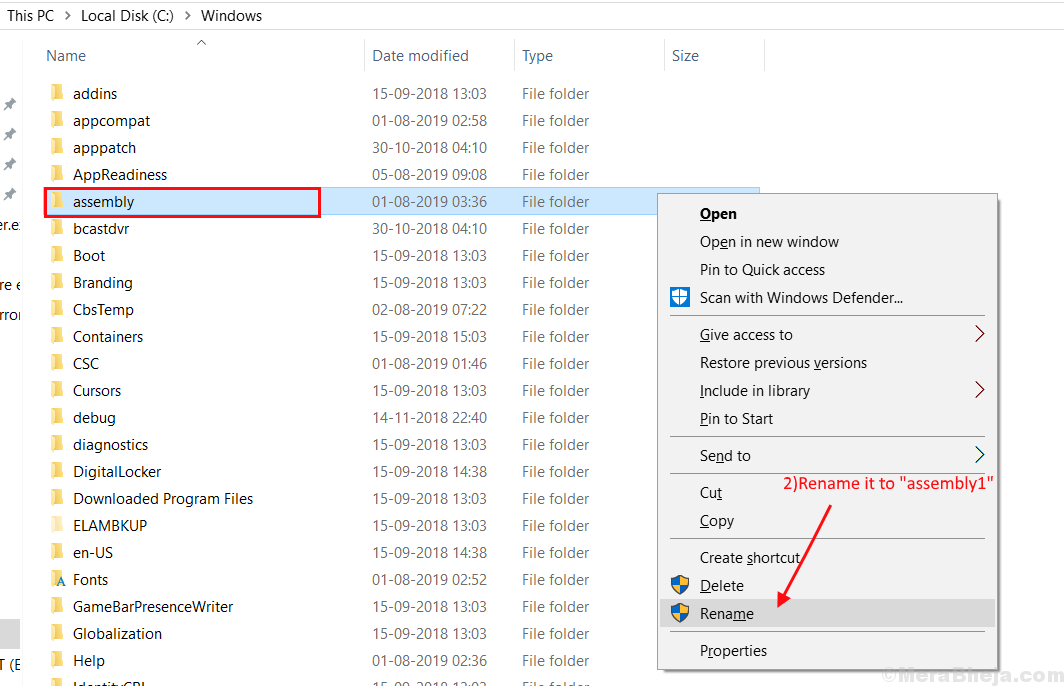
7. Slično tome, pronađite mapu "Microsoft. NETO"I desni klik na njega i kliknite na"Preimenovati"I upišite"Microsoft. NET1“. Zatvoriti "WindowsMapa.
8. Da biste otvorili Trčanje jednostavno pritisnite Windows tipka + R i upišite "regedit", pogoditi Unesi.

9. Sada kliknite na HKEY_LOCAL_MACHINE i zatim kliknite na SOFTVER i kliknite na Microsoft.
10. Desni klik na .NETFramework i kliknite na Izbrisati.
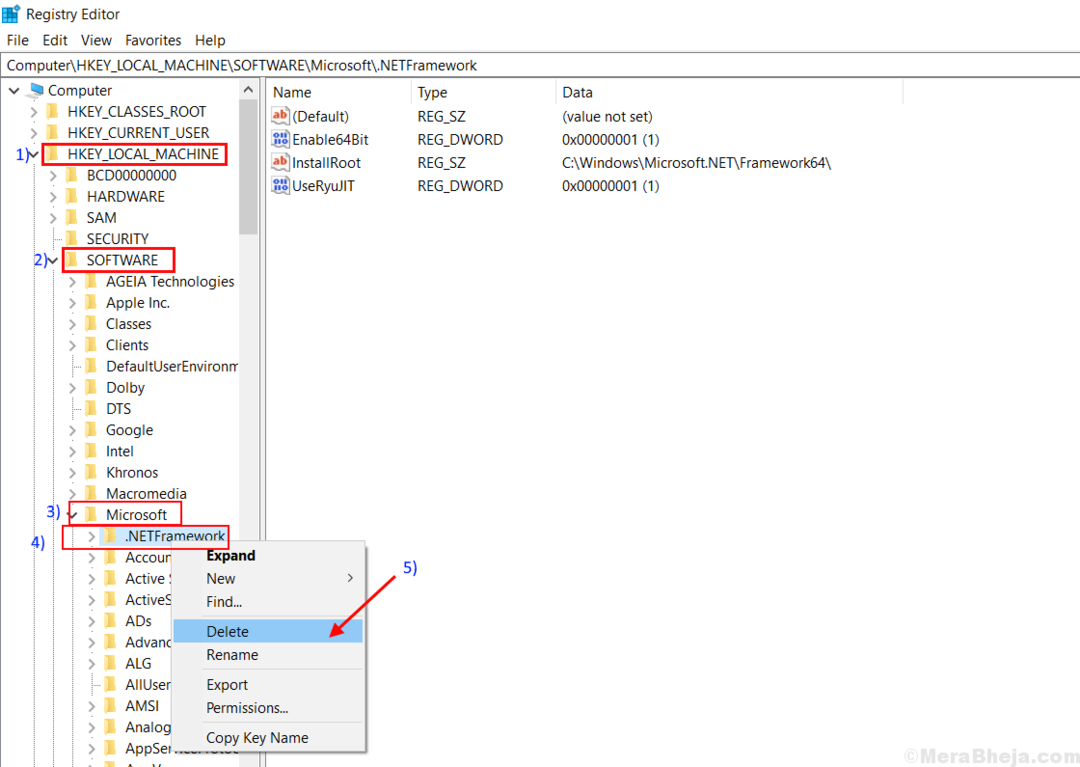
9. Ponovo pokrenite računalo.
Koraci za instalaciju .NET Framework u vašem računalu-
10. Preuzmite .NET Framework s ovih poveznica i instalirajte ih-
Preuzmite .NET Framework 3.5
Preuzmite .NET Framework 4.5
11. Ponovo pokrenite računalo i vaš bi problem trebao biti riješen. Ako nije riješeno, idite na sljedeće rješenje.
Fix- 5 Pokreni obnavljanje sustava
Pokretanje vraćanja sustava može riješiti pogrešku.
1. Nakon otvaranja Trčanje prozor pritiskom na Windows tipka i onda 'R"Tipka, tip"sysdm.cplI pritisnuo Unesi ključ.

2. Klikni na "Zaštita sustava", A zatim kliknite na"Vraćanje sustava“.
3. Nakon toga jednostavno kliknite na “Odaberite drugu točku vraćanja“.
4. Kliknite na "Sljedeći“.

5. Klikni na Točka vraćanja sustava ti želiš. Sada kliknite na “Sljedeći“.

6. Kliknite na "Završi”Da biste dovršili postupak.

Ovo će Ponovo pokrenite svoj sustav do točke oporavka koju ste odabrali. Vaš problem bi trebao biti riješen.


